ライセンスと製品登録情報
BandiViewライセンスポリシーです
BandiViewを登録する方法です
BandiViewを登録できない場合のトラブルシューティング方法です
「製品が多すぎるデバイスに登録されました」のトラブルシューティング方法です
BandiView エディションの比較
用語・機能説明
BandiView ショートカットキー
コマンドラインのパラメータです
File Explorerのサムネイルプレビュー(psd, clip,など)
Webtoon 表示モードです
RAWファイルとJPGファイルをまとめて一枚で見る
BandiView のビデオ出力を設定する方法です
BandiView設定をエクスポートおよびインポートする方法です
BandiViewで表示できる画像フォーマットについて
BandiViewでCLIP STUDIO PAINTファイル(.clip)を見る
PSDファイル(.psd)をBandiViewで表示する方法です
SVG ファイル (.svg) を BandiView で表示する方法です
BandiViewでHEIC、HEIFファイルを見る
BandiViewでHDR画像を見る
(BandiView HDR をサポートします)
WindowsでHDR設定を有効にする方法です
HDR サポート用のサンプル ファイルです
Ultra HDR Jpeg 完全ガイド:
BandiView イメージコンバーター
WebPイメージのシャープなYUV変換
ヒントとガイド
BandiViewでスライドショーを自動実行させる方法
BandiViewでスライドショーを自動実行させる方法
BandiViewが提供するコマンドラインパラメータを使って、アプリを自動スライドショーアプリとして使うことができます。コンピュータの電源を入れると同時に、アプリを自動実行させることもできます。
バッチファイルの作成
メモ帳に以下の文字列を入力し、slideshow.batファイルとして保存します。
c:˶は画像のあるフォルダを、-ss:1は各スライドの時間が1秒であることを示す。
start "" "C:\Program Files\BandiView\BandiView.exe" -fullscreen -ss -ss:1 -r c:\photos\

保存したバッチファイルを実行します。BandiViewが起動し、自動的にスライドショーが始まります。
コンピュータ起動時にBandiViewを実行する
- Windowsロゴキー + Rを押し、shell:startupと入力し、OKを選択してスタートアップフォルダを開きます。
- slideshow.batをコピー&ペースト(または移動)して、そのフォルダを開きます。
- コンピュータの電源が入るとBandiViewが勝手に起動し、スライドショーを開始するのがわかります。
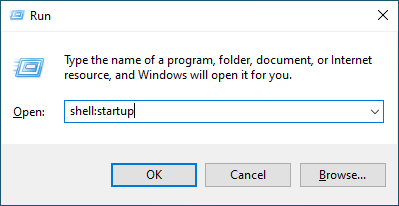
詳しくは以下のリンクをご覧ください。


